
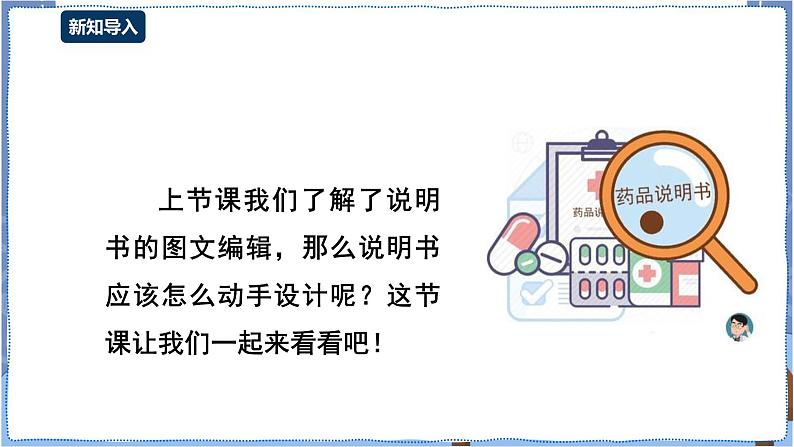

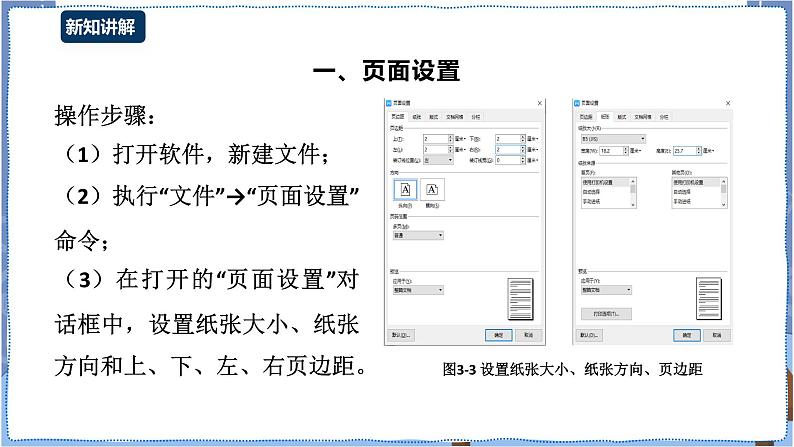
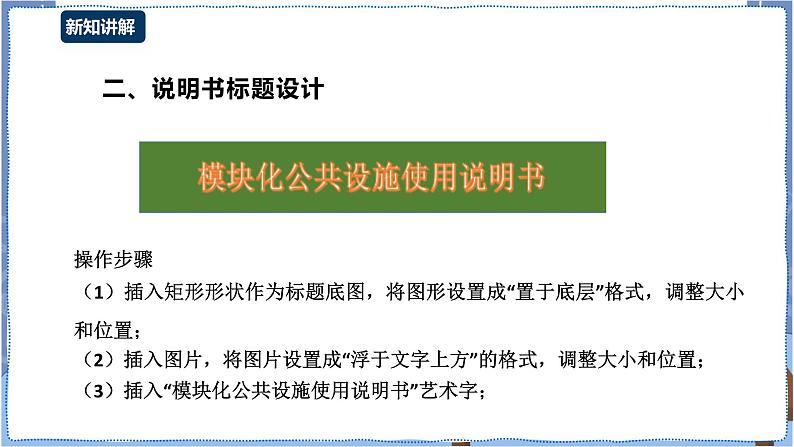
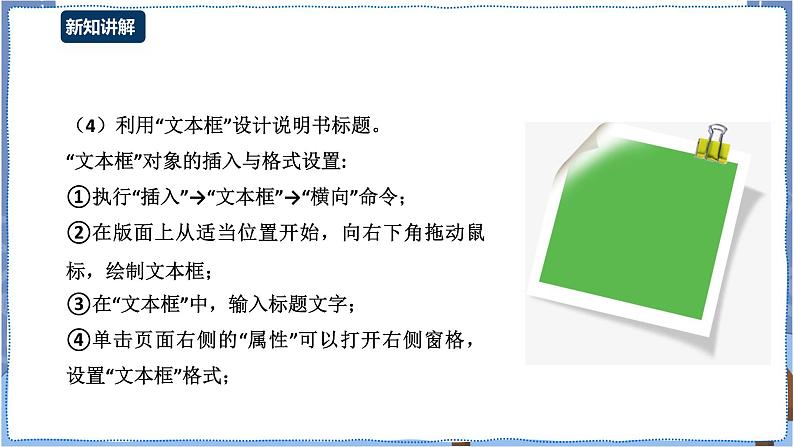
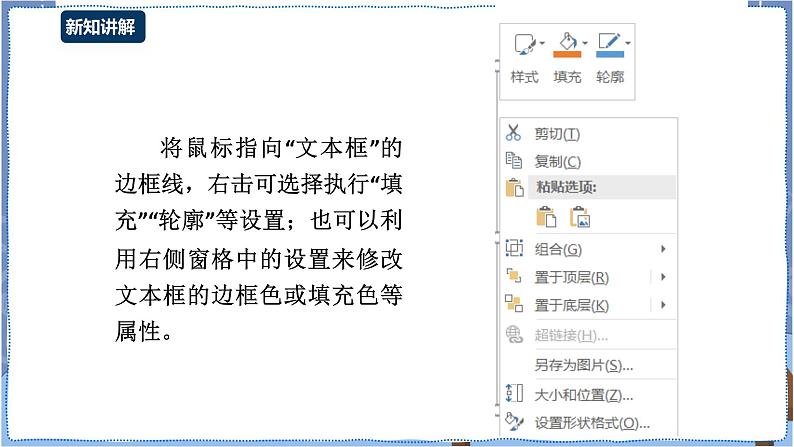
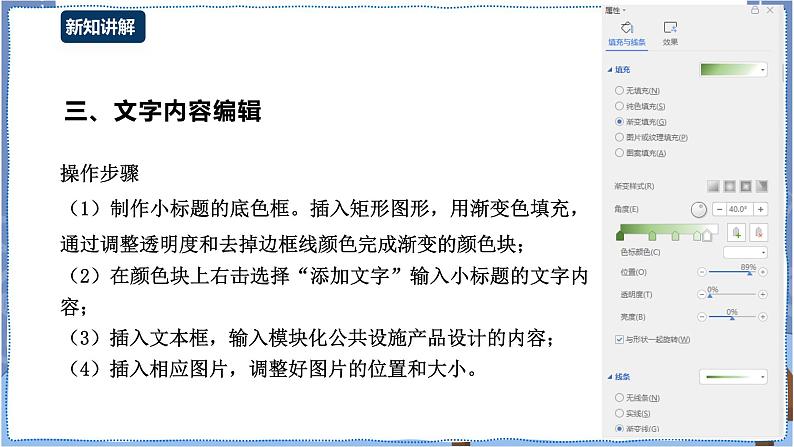
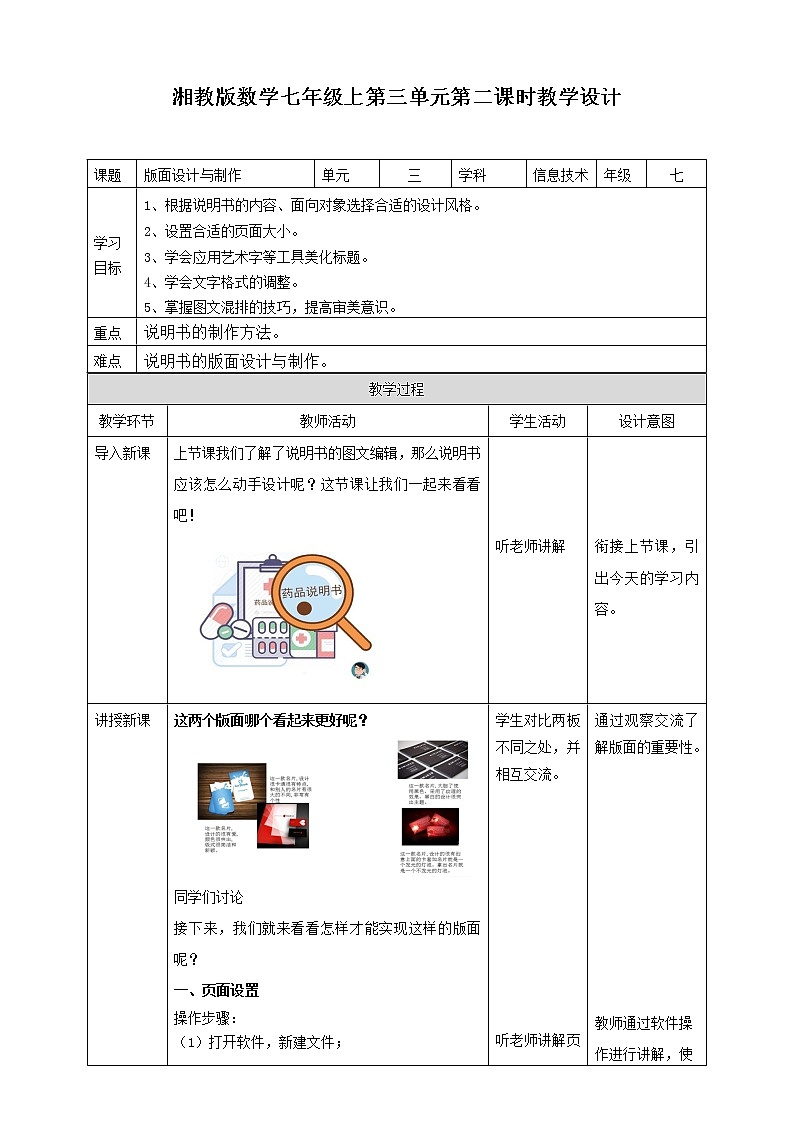
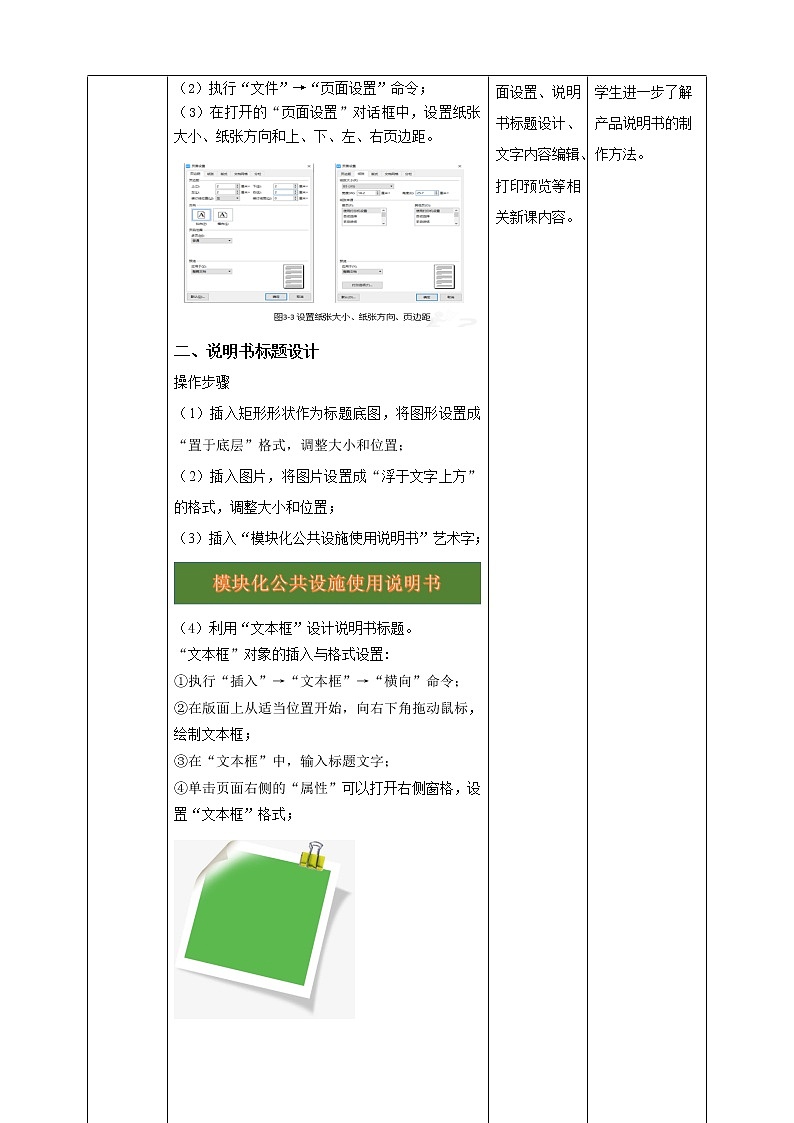
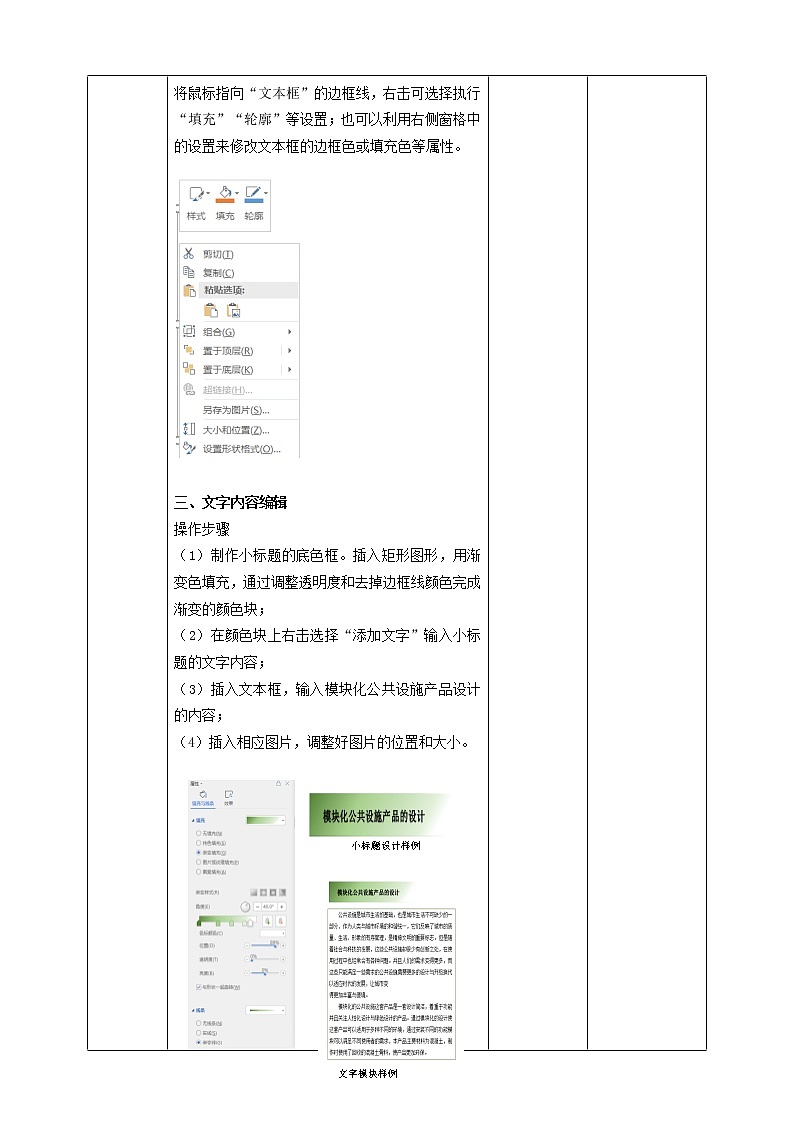
初中信息技术湘电子版(2019)七年级上册第8节 版面设计与制作课文配套课件ppt
展开湘教版数学七年级上第三单元第二课时教学设计
课题 | 版面设计与制作 | 单元 | 三 | 学科 | 信息技术 | 年级 | 七 |
学习 目标 | 1、根据说明书的内容、面向对象选择合适的设计风格。 2、设置合适的页面大小。 3、学会应用艺术字等工具美化标题。 4、学会文字格式的调整。 5、掌握图文混排的技巧,提高审美意识。 | ||||||
重点 | 说明书的制作方法。 | ||||||
难点 | 说明书的版面设计与制作。 | ||||||
教学过程 |
教学环节 | 教师活动 | 学生活动 | 设计意图 |
导入新课 | 上节课我们了解了说明书的图文编辑,那么说明书应该怎么动手设计呢?这节课让我们一起来看看吧! |
听老师讲解 |
衔接上节课,引出今天的学习内容。
|
讲授新课 | 这两个版面哪个看起来更好呢? 同学们讨论 接下来,我们就来看看怎样才能实现这样的版面呢? 一、页面设置 操作步骤: (1)打开软件,新建文件; (2)执行“文件”→“页面设置”命令; (3)在打开的“页面设置”对话框中,设置纸张大小、纸张方向和上、下、左、右页边距。 二、说明书标题设计 操作步骤 (1)插入矩形形状作为标题底图,将图形设置成“置于底层”格式,调整大小和位置; (2)插入图片,将图片设置成“浮于文字上方”的格式,调整大小和位置; (3)插入“模块化公共设施使用说明书”艺术字; (3)插人“模块化公共设施使用说明书”艺术字; (4)利用“文本框”设计说明书标题。 “文本框”对象的插入与格式设置: ①执行“插入”→“文本框”→“横向”命令; ②在版面上从适当位置开始,向右下角拖动鼠标,绘制文本框; ③在“文本框”中,输入标题文字;
三、文字内容编辑 操作步骤 (1)制作小标题的底色框。插入矩形图形,用渐变色填充,通过调整透明度和去掉边框线颜色完成渐变的颜色块; (2)在颜色块上右击选择“添加文字”输入小标题的文字内容; (3)插入文本框,输入模块化公共设施产品设计的内容; (4)插入相应图片,调整好图片的位置和大小。
通过基础的学习,现在我来考考大家,现在请同学们说说该怎么在图片上编辑文字呢?
学生思考并举手回答 老师总结
2、就是给图片编辑文字了。依次点开“插入”-“文本框”,我们可以选择横向,也可选择竖向文本框,在这里,给大家示范横向文本框效果。点击完后插入文本框后,我们鼠标在空白或者图片相应位置直
这样就解决了在PPT中如何在图片上插入文字。
接下来我们看第四部分 四、打印预览,查看效果 可以通过执行“文件”→“打印预览”命令来查看产品说明书的设计效果。
合作探究(学生讨论) 通过这节课的学习,同学们对版面的设计与制作应还有了了解吧,那请同学们想一想这两个问题。 (1)该说明书的使用对象是哪个群体?
抽点学生回答 教师总结 是的,他的受众群体就是公共场所中的群众,那什么样的页面大小和设计风格更好? ①有特点、有风格,最好是第一眼就能吸引人。 ②能够体谅用户。每做一步都是从用户的角度出发,而不是总是陷入无限的自我的陶醉或者情怀当中。 ③有自己的理念。这种理念不会是狭隘的扁平化或者拟物化,这些只是表象的手段。这种理念应当是基于它是如何有益于用户的,又或者给用户带来什么样的好处,获得了什么样的启发,或许是生理上的,或许是情感上的。
课堂练习 那么接下来请同学们完成书本上的两道题,尝试一下! (1)请尝试在文档中添加页眉和页脚。 (2)切换编辑页眉和页脚,并在编辑完成后退出页眉和页脚的编辑状态。
课后习题 (1)以自己感兴趣的主题制作一份电脑小报, (2)或为自己的日记设计封面, (3)或设计生日宴会请束。 看谁的内容最精彩,谁的版面最丰富,谁的创意最绝。 | 学生对比两板不同之处,并相互交流。
听老师讲解页面设置、说明书标题设计、文字内容编辑、打印预览等相关新课内容。
学生自主思考,教师总结。
学生讨论问题并回答,教师总结。
学生课堂练习
课后练习
| 通过观察交流了解版面的重要性。
教师通过软件操作进行讲解,使学生进一步了解产品说明书的制作方法。
培养学生自主思考能力。
通过学生分组讨论、回答问题,教师再总结,巩固所学。
通过课堂练习,进一步巩固今天所学。
鼓励学生的创造热情。
|
课堂小结 | 总结本节课所讲内容 |
|
|
板书 |
|
| |
|
|
|
|
信息技术七年级上册第四单元 图片的获取与加工第12节 图片编辑加工基础图片ppt课件: 这是一份信息技术七年级上册第四单元 图片的获取与加工第12节 图片编辑加工基础图片ppt课件,文件包含湘教版信息技术七上第四单元《图片编辑加工基础》课件pptx、湘教版信息技术七年级上册《图片编辑加工基础》教案docx等2份课件配套教学资源,其中PPT共43页, 欢迎下载使用。
信息技术第9节 演示文稿素材准备示范课ppt课件: 这是一份信息技术第9节 演示文稿素材准备示范课ppt课件,文件包含湘教版信息技术七上第三单元《演示文稿素材准备》课件pptx、湘教版信息技术七上第三单元《演示文稿素材准备》教案docx等2份课件配套教学资源,其中PPT共19页, 欢迎下载使用。
湘电子版(2019)七年级上册第3节 信息技术的发展及其趋势教课内容课件ppt: 这是一份湘电子版(2019)七年级上册第3节 信息技术的发展及其趋势教课内容课件ppt,文件包含湘电子版七上13信息技术的发展及其趋势课件pptx、湘电子版七上13信息技术的发展及其趋势教案doc等2份课件配套教学资源,其中PPT共21页, 欢迎下载使用。













